分类
有用户反应说电脑亮度太亮了,想把亮度调低点,自己调了但还是那样,还有其他的设置在哪就不知道了,那电脑亮度在哪里调呢,其实方法也很简单,下面小编给大家分享电脑屏幕亮度的调整方法。
电脑亮度调整方法:
1、点击电脑左下角的“开始菜单”,点击“控制面板”。
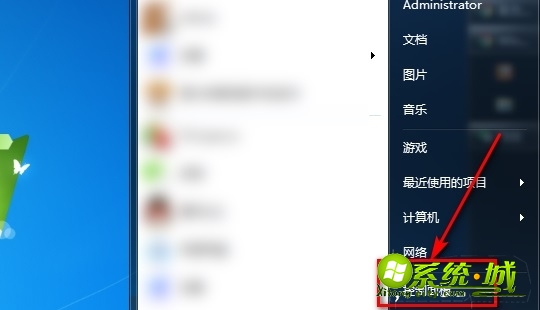
2、在控制面板中,点击选择【硬件和声音】,进入【硬件和声音】的设答置界面。
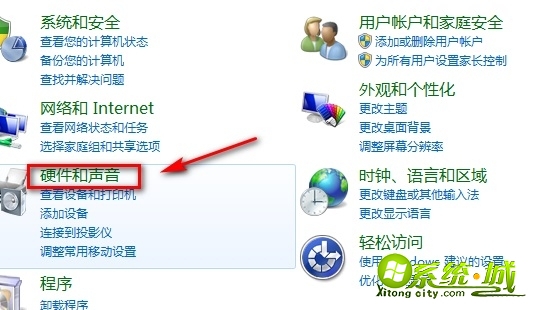
3、在【硬件和声音】的设置界面,找到最下方的【NVIDIA控制面板】,点击进入进行设置。
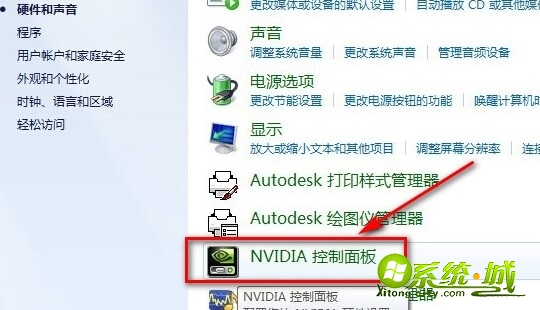
4、在【NVIDIA控制面板】中,找到【亮度】模块,左右拖动滑块即可调整电脑屏幕亮度。
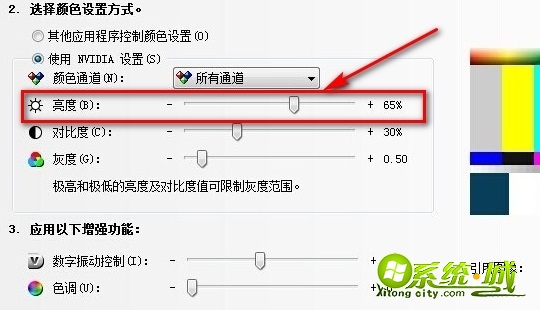
以上就是电脑亮度调整的方法步骤,有需要的用户可以按上面来操作。
热门教程
网友评论